Este conteúdo foi desenvolvido pela BBC UK
Esta página explica passo a passo como utilizar o Narrator, a função de voz integrada no Windows 7.
Nota: O 'Ease of Access Center' substituiu 'Accessibility Options' (que foi usado em versões anteriores do Windows) no 'Painel de Controle' do Windows 7. Para mais informações, leia o Introdução Introdução ao Ease of Access Center.
Passo 1: Use o Narrator agora
Abra a janela ' Ease of Access Center ' pressionando a tecla Windows + U, ou clicando no botão 'Iniciar', seguido por 'Painel de Controle', depois 'Ease of Access' e depois 'Ease of Access Center'.
Sob o cabeçalho 'Quick access to common tools', mostrado na Fig. 1, clique em 'Star Narrator', ou pressione Alt + N. Isso iniciará o Narrator para uso atual.
Fig 1
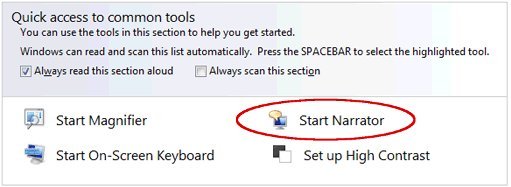
Passo 2: Defina o Narrator para iniciar sempre
Siga estes passos para fazer com que o Narrator inicie automaticamente quando iniciar sessão.
Abra a janela 'Ease of Access Center' como no Passo 1. Sob o cabeçalho ' xplore all settings ', clique em 'Use the computer without a display', ou pressione Tab até que ele esteja destacado e, em seguida, pressione Enter.
Sob o cabeçalho "Have text read aloud", marque a caixa ao lado de "Turn on Narrator", como mostrado na Fig. 2, ou pressione Alt + U para marcá-lo.
Fig 2
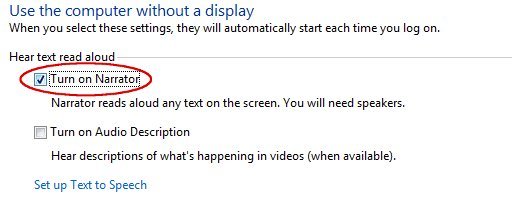
Clique no botão 'OK', ou pressione Tab até que ele seja destacado e, em seguida, pressione Enter.
Passo 3: Diga ao Narrator o que ler
Uma vez ligado o Narrator, você pode selecionar quais coisas o Narrator irá ler em voz alta, como mostrado na Fig. 3.
Fig 3
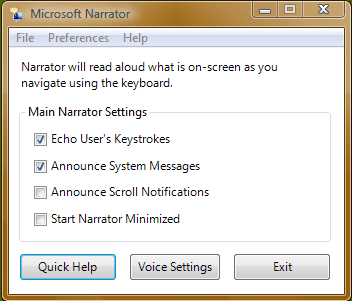
Se você quiser que o texto seja lido em voz alta enquanto digita, marque a caixa ao lado de 'Echo User's Keystrokes' clicando nela, ou pressione Alt + K para marcá-la.
Se você quiser ter mensagens de sistema lidas em voz alta, marque a caixa ao lado de 'Announce System Messages' clicando nela, ou pressione Alt + M para marcá-la.
Se você quiser ouvir os pergaminhos da tela, marque a caixa ao lado de 'Anunciar Notificações do Pergaminho' clicando nela, ou pressione Alt + N para marcá-la.
Se você quiser que a caixa de configurações seja minimizada no início, marque a caixa ao lado de 'Start Narrator Minimized ' clicando nela, ou pressione Alt + Z para marcá-la.
Quando terminar, minimize a janela de configurações clicando no botão 'Minimizar' na barra de título, ou pressione Alt + Barra de Espaço e então pressione N.
Nota: Se isso não funcionar, pode ser porque as configurações do seu computador não podem ser alteradas devido às políticas de TI locais - entre em contato com o suporte de TI local para obter mais ajuda.
Etapa 4: Atalhos de teclado no Narrator
Para ler texto de uma tela, use os seguintes atalhos quando o Narrator estiver em execução.
Insert + F3 - Leia o caractere atual.
Insert + F4 - Ler a palavra atual.
Insert + F5 - Ler a linha atual.
Insert + F6 - Ler o parágrafo atual.
Insert + F7 - Ler a página atual.
Insert + F8 - Ler o documento atual.